ورود به فیس بوک: نکات ورود ایمن به فیس بوک
فیس بوک(Facebook) یکی از محبوب ترین وب سایت های شبکه های اجتماعی است. همین امر باعث می شود که هدف نسبتاً جذابی برای حمله هکرها و نویسندگان بدافزار باشد. این مقاله به شما می گوید که چگونه در فیس بوک(Facebook) ثبت نام کنید و یک حساب کاربری ایجاد کنید و به شما نشان می دهد که چگونه به صورت ایمن وارد فیس بوک(Facebook) شوید یا وارد شوید .
فیس بوک ثبت نام کنید
ایجاد یک حساب کاربری جدید در فیس بوک(Facebook) یک کار بسیار ساده و مستقیم است. از صفحه اصلی www.facebook.com(www.facebook.com) دیدن کنید و اطلاعات مورد نیاز مانند نام، شناسه ایمیل و رمز عبور خود را وارد کنید. همچنین جنسیت و تاریخ تولد خود را از منوی کشویی انتخاب کنید. روی (Click)Sign up کلیک کنید .
صفحه " ثبت نام(Sign) " یا صفحه اصلی دارندگان غیرحساب همه چیز را نشان می دهد تا افراد بتوانند در چند لحظه اولین حساب خود را درک کنند و داشته باشند. در مورد روند دقیق صحبت کردن، باید از فیس بوک(Facebook) دیدن کنید و از بخش ایجاد حساب کاربری(Create an account) عبور کنید . به برخی اطلاعات اولیه مانند نام، نام خانوادگی، شماره موبایل یا آدرس ایمیل، رمز عبور، تاریخ تولد، جنسیت و غیره نیاز دارد.
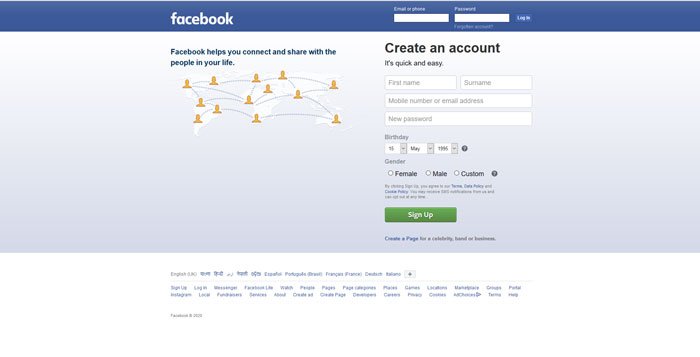
اگر از شناسه ایمیل خود برای ایجاد یک حساب کاربری استفاده کرده اید، می توانید یک ایمیل تأیید را پیدا کنید که در آن یک پیوند باید ظاهر شود. باید روی آن لینک کلیک کنید تا فیسبوک(Facebook) بتواند آدرس ایمیل را تأیید کند. انجام این مرحله ضروری است زیرا فیس بوک(Facebook) ممکن است اطلاعات مهم امنیتی و حریم خصوصی را از طریق ایمیل برای شما ارسال کند، که در قسمت آخر این مقاله در مورد آن صحبت کرده ایم.
ورود به فیس بوک
نکاتی وجود دارد که باید همیشه هنگام ایجاد و دسترسی به یک حساب وب سایت آنلاین در نظر داشته باشید و برخی از آنها در زیر ذکر شده است:
- شما همیشه باید یک رمز عبور قوی ایجاد و استفاده کنید.
- در صورت امکان تأیید دو مرحله ای را فعال کنید.
- همیشه قبل از وارد کردن اطلاعات ورود به سیستم ، آدرس وب سایت را بررسی کنید.(URL)
- (Revoke)پس از پایان کار، دسترسی برنامه خارجی را لغو کنید.
- هرگز رمز عبور خود را در مرورگر ذخیره نکنید.
فیس بوک(Facebook) همیشه سعی می کند از این موارد مراقبت کند زیرا یک هدف جذاب برای مهاجمان است. همانطور که قبلا ذکر شد، شما باید یک رمز عبور قوی(create a strong password) برای حساب فیس بوک(Facebook) ایجاد کنید زیرا اولین خط دفاعی برای محافظت از حساب شما است. اگر فکر می کنید اکانت شما ارزش وقت گذاشتن یک هکر را ندارد ، ممکن است در برخی مواقع در اشتباه باشید.
اندازه گیری امنیتی بعدی فعال کردن تأیید دو مرحله ای برای حساب فیس بوک(Facebook) شما است. به طور عمده سه چیز وجود دارد که می توانید برای فعال کردن احراز هویت دو مرحله ای برای فیس بوک از آنها استفاده کنید -(Facebook –) شماره تلفن، یک برنامه احراز هویت و یک کلید امنیتی. برای فعال کردن آن برای حساب فیسبوک(Facebook) خود، صفحه تنظیمات را باز کنید و به بخش (Settings )امنیت و ورود(Security and login) به سیستم بروید . در اینجا می توانید گزینه ای به نام Use two-factor authentication را پیدا کنید و باید روی این گزینه کلیک کنید.
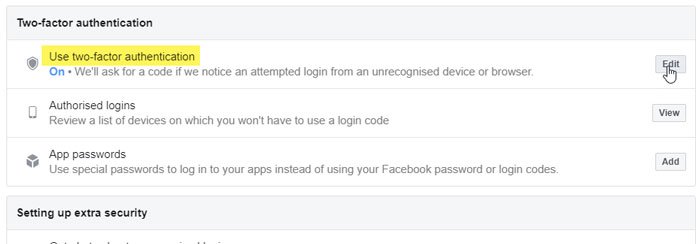
پس از آن، باید از شما بخواهد رمز عبور حساب خود را وارد کنید. اگر این کار را به درستی انجام دهید، شما را به صفحه ای هدایت می کند که می توانید روشی را برای وارد کردن OTP یا منبع کد احراز هویت انتخاب کنید.
سومین معیار امنیتی این است که قبل از وارد کردن اعتبار ورود به سیستم ، URL را بررسی کنید. (URL)مهاجمان اغلب سعی می کنند URL اصلی را با یک تغییر جزئی تکرار کنند و افراد در آن دام می افتند و در نهایت اکانت را از دست می دهند. وب سایت رسمی فیس بوک (Facebook)www.facebook.com یا m.facebook.com است . اگر چیز دیگری به جز این موارد پیدا کردید، نام کاربری و رمز عبور خود را در آن سایت وارد نکنید، حتی اگر واقعی به نظر برسد.
بسیاری از وب سایت ها به کاربران اجازه می دهند تا از طریق حساب فیس بوک(Facebook) موجود وارد سایت ها و برنامه های خود شوند. اگر قبلاً این کار را انجام داده اید و دیگر از آن وب سایت یا برنامه استفاده نمی کنید، بهتر است دسترسی به حساب خود را لغو کنید. هنگامی که با یک حساب فیس بوک(Facebook) وارد سایت یا برنامه ای می شوید، اطلاعات نمایه شما واکشی می شود. اگر سایت یا برنامه هک شود، احتمال زیادی وجود دارد که دادههای شما در خطر باشد. بنابراین، برای لغو دسترسی برنامه شخص ثالث از فیس بوک(revoke third-party app access from Facebook) ، می توانید این راهنما را دنبال کنید .
همچنین مهم است که اعلان ایمیل را برای ورود به سیستم فعال کنید تا بتوانید هر زمان که شخصی بدون اجازه وارد حساب شما می شود، یک ایمیل دریافت کنید.
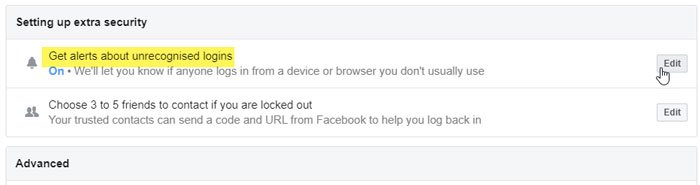
برای آن، به تب Security and login در تنظیمات بروید(Settings) و گزینه Get alerts about unrecognized logins را پیدا کنید. از اینجا می توانید شرایط اعلان را یکی پس از دیگری انتخاب کنید.
بازنشانی یا بازیابی رمز عبور فیس بوک
اگر رمز عبور خود را به خاطر نمی آورید، تنظیم مجدد آن بسیار آسان است. دو شرط رایج وجود دارد - کاربر وارد شده است اما نمی تواند رمز عبور را به خاطر بسپارد، کاربر از سیستم خارج شده است و نمی تواند رمز عبور را به خاطر بسپارد.
اگر در دسته اول قرار می گیرید، می توانید از این صفحه(this page) دیدن کنید و دستورالعمل های صفحه را مرور کنید. با این حال، اگر جزو دسته دوم هستید، باید به وب سایت فیس بوک(Facebook) مراجعه کرده و گزینه Forgotten account را کلیک کنید. پس از آن می توانید شناسه ایمیل یا شماره تلفن ثبت شده را برای شناسایی حساب وارد کنید.
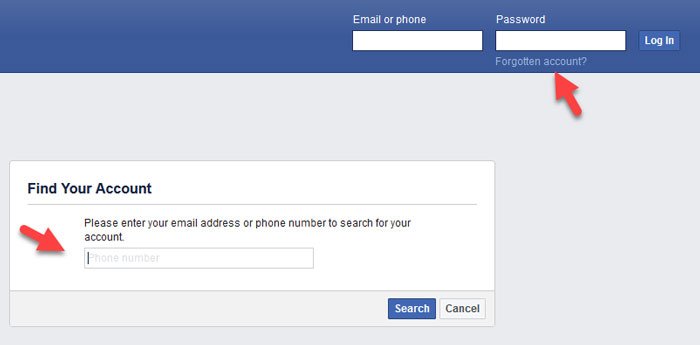
اکنون، برای دریافت OTP(OTP) باید همان مراحل را طی کنید . پس از آن می توانید رمز عبور جدید خود را وارد کنید.
فیس بوک از سیستم خارج شوید یا از سیستم خارج شوید
مانند فرآیند ثبت نام، خروج از حساب کاربری خود در وب سایت فیس بوک(Facebook) ساده است. باید روی دکمه فلش قابل مشاهده در گوشه سمت راست بالای صفحه کلیک کنید و گزینه Log Out را از لیست انتخاب کنید.
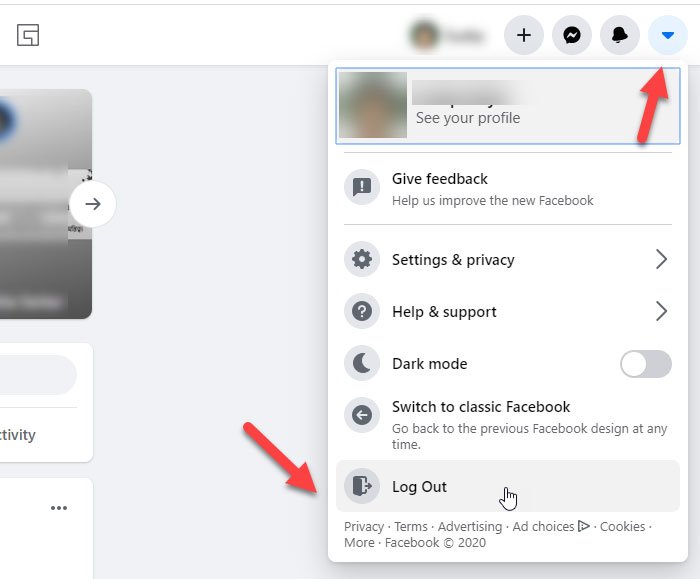
اگر در ورود به حساب فیسبوک(Facebook) خود با مشکل مواجه هستید ، می توانید از اینجا پشتیبانی و کمک بیشتری دریافت کنید(here) .
همچنین میتوانید با استفاده از هر یک از این برنامههای امنیتی(Security) مانند Norton Safe Web ، BitDefender (BitDefender Safego)Safego(Defensio) ، Defensio for Facebook ، یا ReclaimPrivacy ، حسابهای فیسبوک خود را ایمن کنید و (Facebook)تنظیمات امنیتی فیسبوک خود را سختتر کنید. اگر میخواهید تنظیمات حریم خصوصی Facebook(Facebook Privacy Settings) را پیکربندی کنید، این را علامت بزنید .
شبکه مبارک!
Related posts
Meet Microsoft Ruuh chatbot در Facebook - همه شما نیاز به دانستن!
نحوه فروش اقلام در Facebook Marketplace
چگونه Dark Mode را در Facebook design جدید روشن کنید
چگونه به خاموش کردن و کنترل Off-Facebook Activity؟
چگونه برای تغییر آدرس ایمیل در Facebook، Twitter و LinkedIn
Prevent Facebook از ردیابی شما | Facebook Container Firefox addon
چگونه Facebook profile خود را از Google، و غیره حذف کنید، موتورهای جستجو
F.B. Purity شما سفارشی کمک خواهد کرد و تمیز کردن Facebook experience خود را
نحوه تبدیل Facebook Profile به صفحه
چگونه خود را به خود و Mobile Video Games خود را در Facebook Live جریان دهید
چگونه برای نشان دادن، پنهان کردن، ویرایش، change and manage Facebook Shortcuts
چگونه کسی را در Facebook به طور دائم مسدود یا غیرفعال کنید
چگونگی ایمن Facebook account خود را از هکرها
چگونه به Profile Picture Guard قفل Facebook Profile & Turn در
چگونه برای دانلود Private Facebook videos به PC آسان راه
چگونه می توان کسی را در Facebook Story غیرفعال کرد
درست Test Account در Facebook بدون email or phone number
چگونه به حرکت یک Facebook image از یک آلبوم به دیگری
چگونه به تغییر تصویر پروفایل Facebook بدون اطلاع هر کسی
چگونه برای انجام یک Facebook Watch Party
